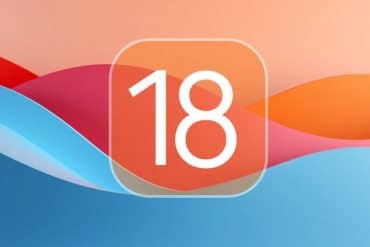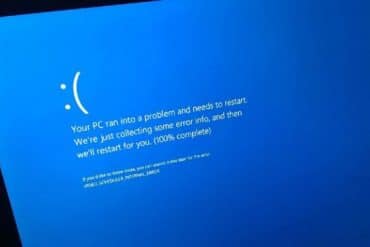Hvis du leder efter et nyt multiplayer-shooter til pc, bør du måske tjekke PlayerUnknown’s Battlegrounds (PUBG). PUBG er et meget populært tredjepersons battle royale-spil, og det blev for nylig gratis at spille på Steam.
Her er alt hvad du behøver at vide om at downloade PUBG på Windows.
Indholdsfortegnelse
Skal du downloade PUBG på Windows?
Hvis du er til Battle Royales, hvor du møder mange andre i kampen om at være sidste spiller tilbage, så er PUBG en no-brainer. PUBG byder på store maps, et stort udvalg af våben, fedt gameplay og feel, køretøjer til transport, og ikke mindst et responsivt og strategisk gameplay. Det bedste er, at spillet blev gratis at spille for alle Steam-brugere fra den 12. januar 2022.
Kan din Windows computer køre PUBG?
Før du downloader spillet, bør du tjekke, om din pc kan køre det. Som minimum skal du bruge:
- Windows: 7, 8.1, 10 eller 11
- CPU: Intel Core i5-4430 eller AMD FX-6300
- GPU: NVIDIA GeForce GTX 960 2GB eller AMD Radeon R7 370 2GB
- RAM: 8 GB RAM
- Lagerplads: 40GB
Sådan spiller du PUBG gratis på Windows
Nu hvor alle tjekbokse er vinget af, og du er klar til at begynde at spille PUBG, er det tid til at få det sat op.
1. Opret en Steam-konto
Du skal bruge en Steam-konto, hvis du vil downloade og spille PUBG. For at komme i gang, skal du gå til Steam, som skal bruges til at downloade PUBG.
Klik på login i øverste højre hjørne af startsiden og klik på Join Steam på næste side.
Indtast din e-mail, vælg land, løs CAPTCHA, og accepter Steams vilkår og betingelser. Klik derefter på Fortsæt.
Steam vil derefter bede dig om at bekræfte din e-mailadresse. Åbn en ny browserfane, og log ind på den e-mailadresse, du brugte til at tilmelde Steam. Der skulle du gerne mødes af en besked fra Steam, åbn denne og klik på Bekræft min e-mail-adresse.
Læs også: World Of Warcraft udvidelse annonceres i april
Gå tilbage til browserfanen, hvor du åbnede Steam, og du vil opdage, at den nu beder dig om at oprette en konto. Så vælg et brugernavn, opret en stærk og adgangskode, du kan huske, og klik på Udført.
Steam vil herefter omdirigere dig til startsiden igen, men denne gang bliver du dog bedt om at logge ind på din nyoprettede konto. Du har nu adgang til en af de største digitale spil-stores til computerspil.
2. Download Steam-klienten til Windows
For at downloade og spille PUBG på Windows skal du installere Steam-klienten på din computer. For at gøre det skal du tilbage til Steam-hjemmesiden og klikke på Installer Steam i topmenuen. På næste side skal du klikke på Installer Steam igen for at begynde at installere klienten på dit Skrivebord.
Når Steam-klienten er færdig med at downloade, vil genvejen være tilgængelig på Skrivebordet.
3. Sådan downloader du PUBG fra Steam gratis
Da PUBG er gratis at spille, skal PUBG bare downloads. Start Steam-klienten på din PC, og log ind på din Steam-konto. Klik derefter på søgefeltet i øverste højre undermenu, indtast PUBG og tryk på Enter.
Scroll ned og klik på Play Game.
Et lille vindue vil poppe op, der spørger, om du vil oprette Skrivebords- og startmenu-genveje til spillet og vælge en placering for at installere det. Hvis du er tilfreds med, hvor spillet bliver installeret, skal du klikke på Næste; Ellers skal du ændre placeringen af spillets download til et sted, hvor du foretrækker det.
Accepter derefter EULA ved at klikke på Jeg accepterer. Steam vil nu informere dig om, at den downloader PUBG, og du skal blot klikke på Udfør.
Den næste side, du vil se, vil være downloadsiden, hvor du kan tracke PUBG’s downloadfremskridt.
Når PUBG er færdig med at downloade, vil genvejen være tilgængelig på dit Skrivebord. Dobbeltklik på PUBG-ikonet for at starte spillet.
Credit & Billedrettigheder: PUBG, Steam, Rawpixel